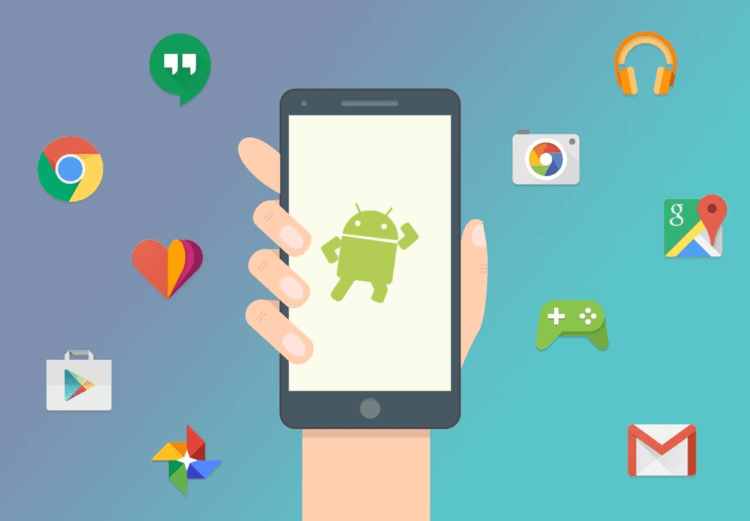Vanaf Android 8.0 Oreo is het app-downloadproces drastisch veranderd. Google heeft de vorige instelling “Onbekende bronnen” verwijderd en vervangen door een speciale toestemming die u aan elke afzonderlijke app moet verlenen. Deze nieuwe functie misleidde veel eco-botgebruikers die gewend zijn apps op de ouderwetse manier te installeren, maar in feite bleek het nuttig te zijn en had het een betere impact op de beveiliging.
Vroeger (Android Nougat en eerder), hoefde je alleen maar een selectievakje aan te vinken en elke app op je smartphone kon andere apps installeren. Dit kan leiden tot de verspreiding van malware, aangezien de ogenschijnlijk veilige app die je hebt gedownload van Google Play in theorie een andere app zou kunnen installeren die nog niet is geverifieerd door het malwaredetectiesysteem van de Google Store.
Dit veranderde allemaal met de komst van Android Oreo en Android P. Nu moet je per app toestemming geven om apps te installeren. Met andere woorden, als u een APK downloadt via de Chrome-browser, moet u Chrome toestemming geven om die APK te installeren. Daarom kunnen apps geen malware meer op uw apparaat installeren totdat u hiervoor toestemming geeft.
Downloaden met nieuwe toestemming “Onbekende apps installeren”
Ondanks de nieuwe instellingen en machtigingen is het eigenlijk een beetje makkelijker om apps op Oreo en latere versies van Android te downloaden. Wanneer u een APK opent die u met een andere app dan Google Play hebt gedownload, wordt u gevraagd of u deze app andere apps wilt laten installeren. Dit klinkt misschien een beetje verwarrend, maar het is eigenlijk veel eenvoudiger.
Klik eenvoudig op “Instellingen” in de melding die verschijnt en schakel vervolgens de schakelaar “Installatie van deze bron toestaan” naar de actieve positie op het scherm dat wordt geopend. Dubbelklik vanaf daar op de terugknop en u wordt naar het installatiescherm van de app geleid. Druk gewoon op “Installeren” en je bent klaar.
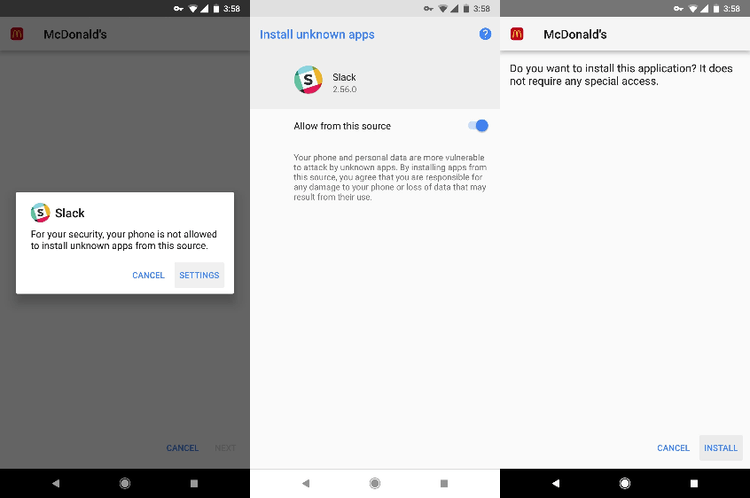
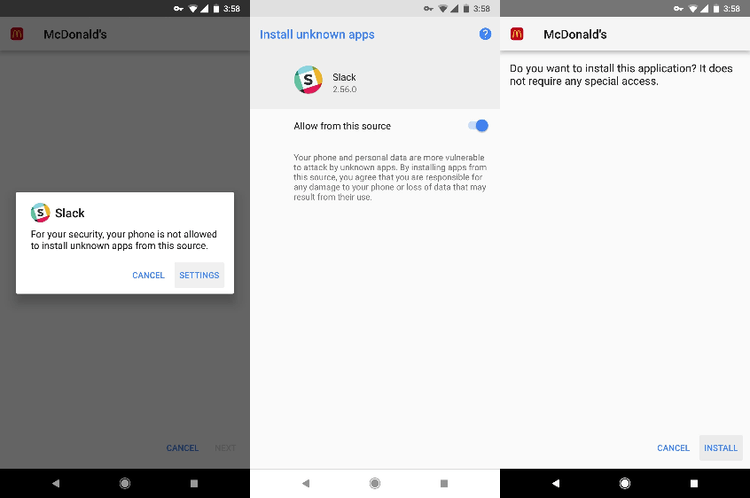
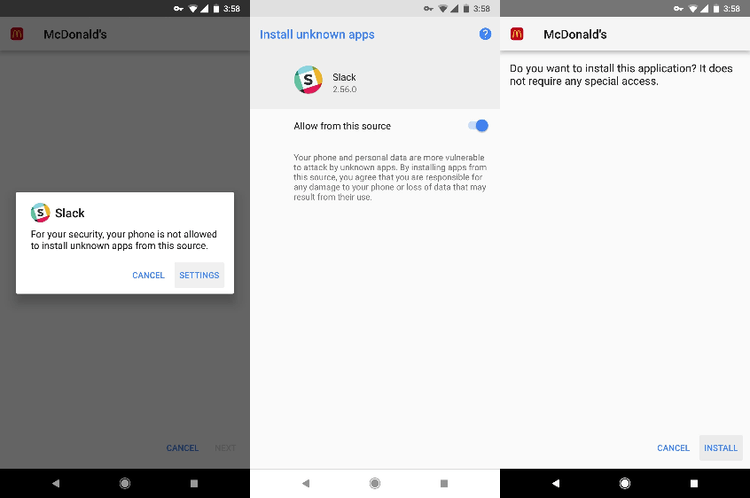
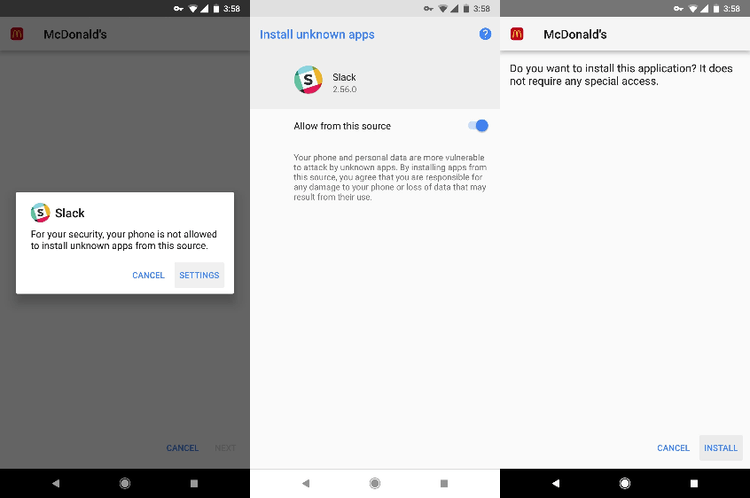
toestemming intrekken
Als je toestemming hebt gegeven om onbekende apps te installeren en je nu spijt hebt van deze beslissing, is het vrij eenvoudig om het terug te draaien. U moet het menu “Onbekende apps installeren” vinden in uw apparaatinstellingen.
Ga op de meeste telefoons naar Instellingen -> Apps en meldingen, scrol omlaag en tik op de titel van het gedeelte Geavanceerde instellingen om nog een paar menu-items te zien. Onderaan deze lijst vindt u de gewenste optie: klik op ‘Speciale toegang’ en selecteer vervolgens ‘Onbekende apps installeren’ op het volgende scherm.
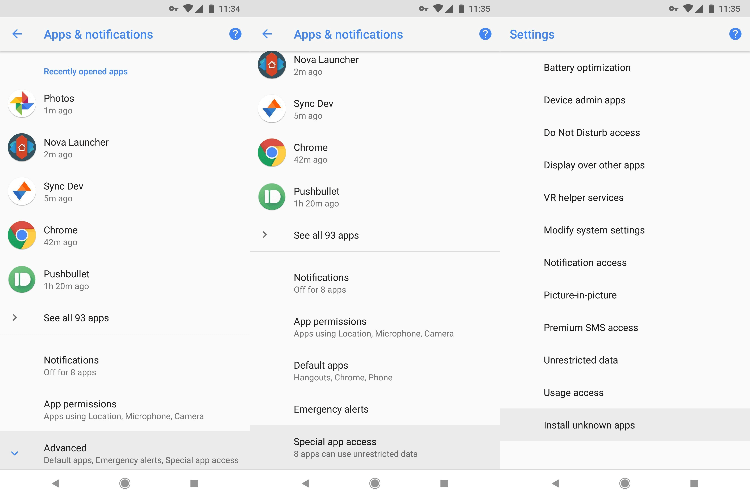
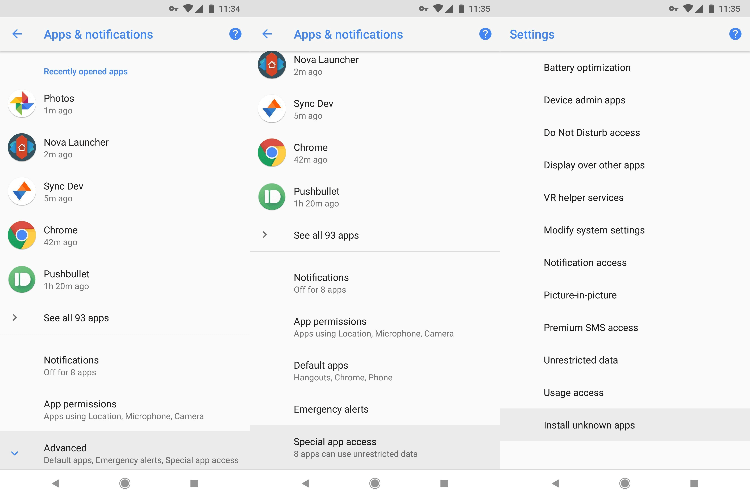
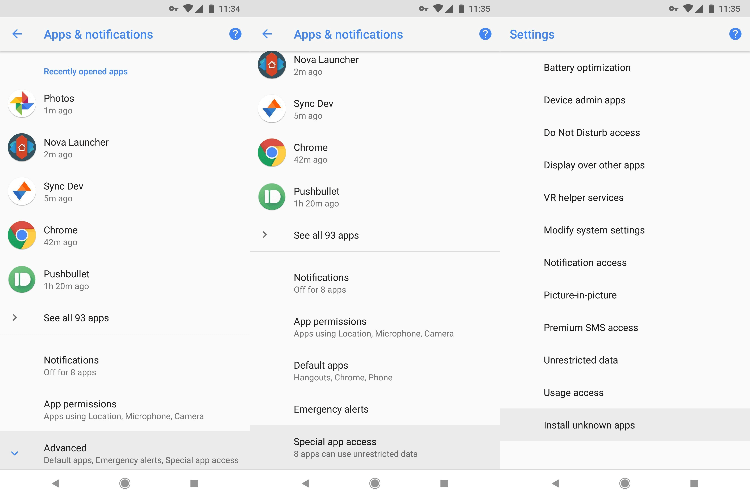
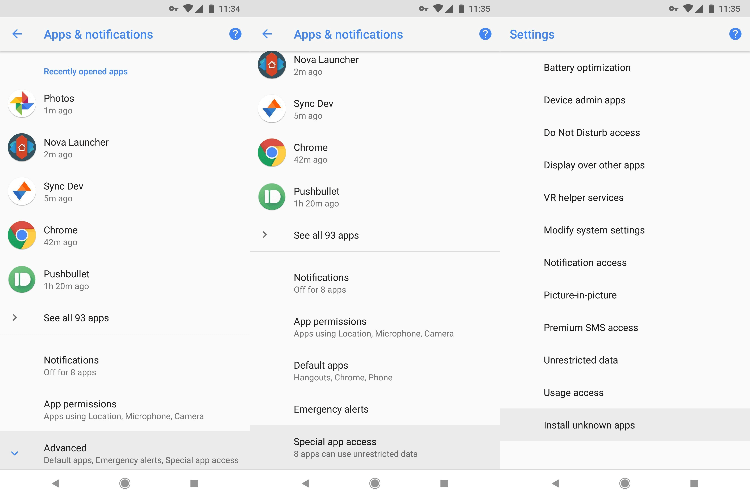
Als je een Samsung-smartphone gebruikt, ligt het een beetje anders. Ga naar “Instellingen” -> “Toepassingen”, klik vervolgens op de menuknop in de rechterbovenhoek en selecteer daar het gedeelte “Speciale toegang”. Tik ten slotte op “Onbekende apps installeren” op het volgende scherm.
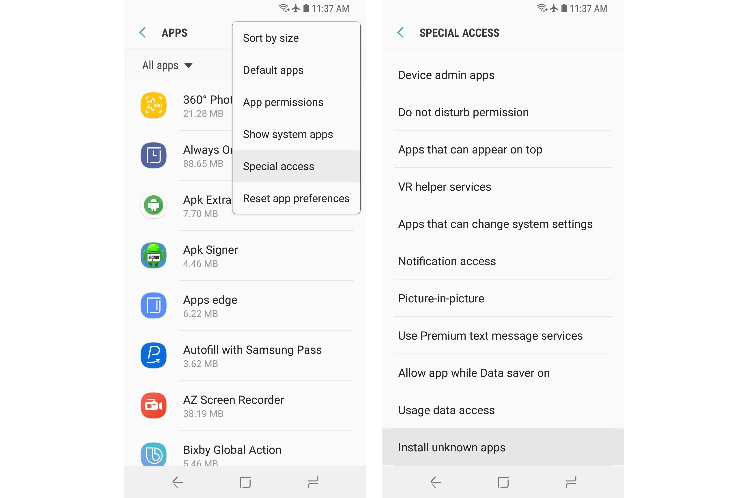
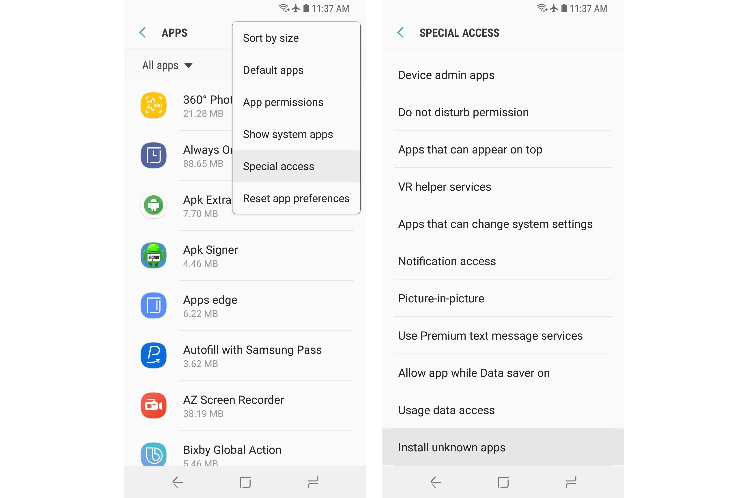
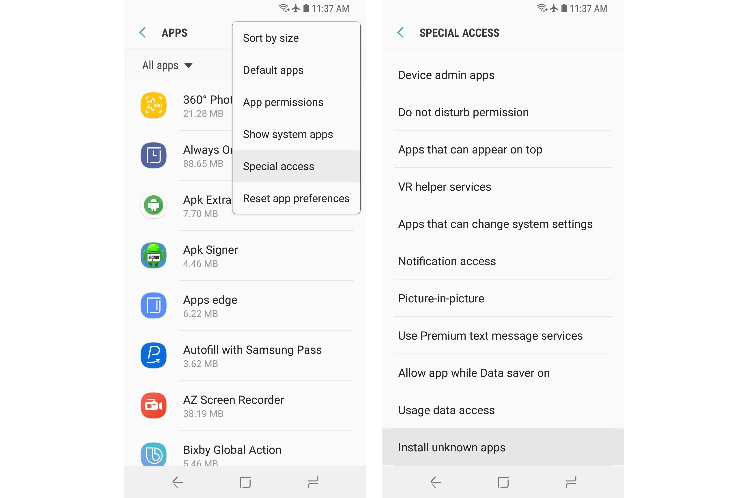
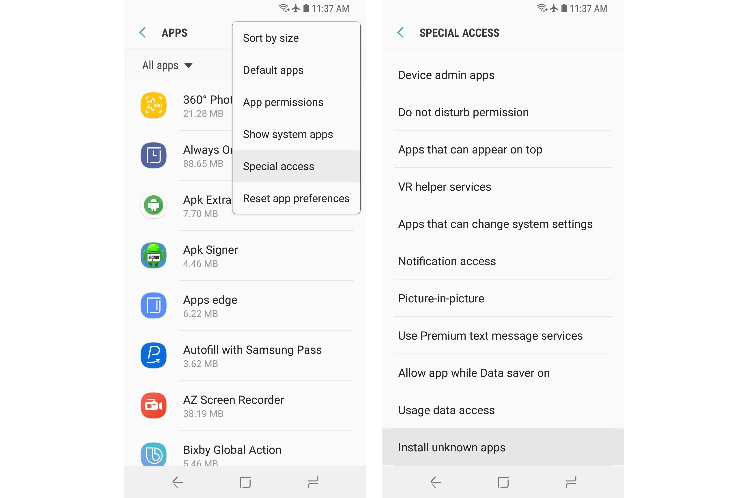
Als u het menu Speciale toegang op geen van de bovenstaande plaatsen kunt vinden, gebruikt u de zoekbalk bovenaan de hoofdinstellingenpagina en typt u daar “Speciale toegang”.
Zodra je het gewenste menu hebt gevonden, selecteer je de app waarvoor je eerder toestemming hebt verleend, en zet je de schakelaar bovenaan het scherm op de inactieve positie, waarna deze app geen andere apps meer kan installeren.
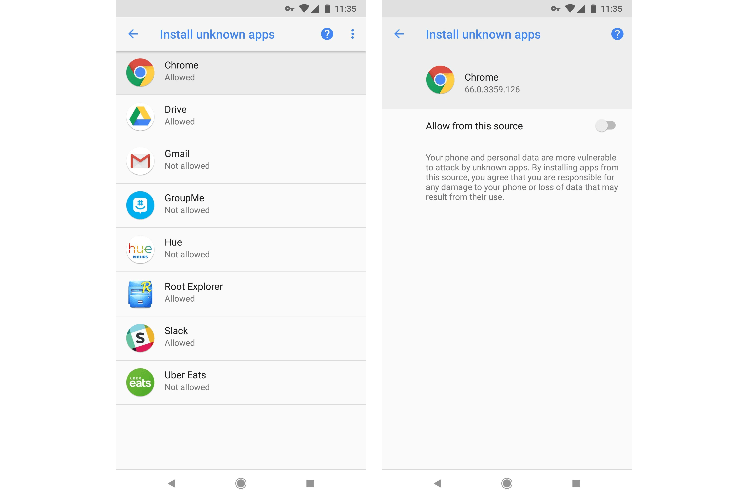
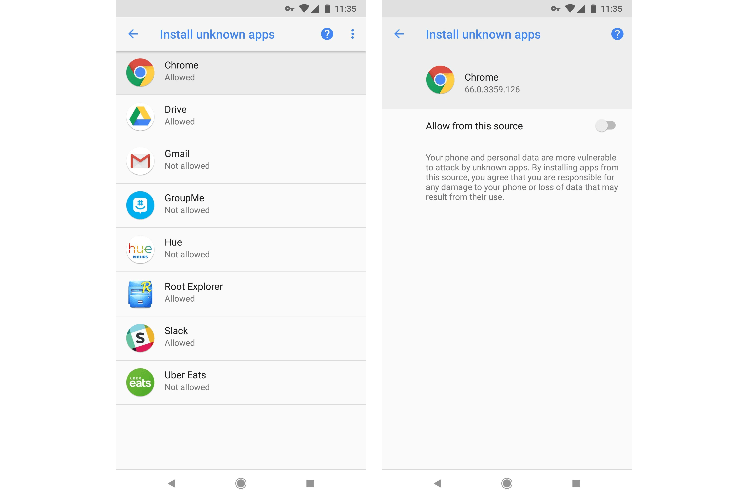
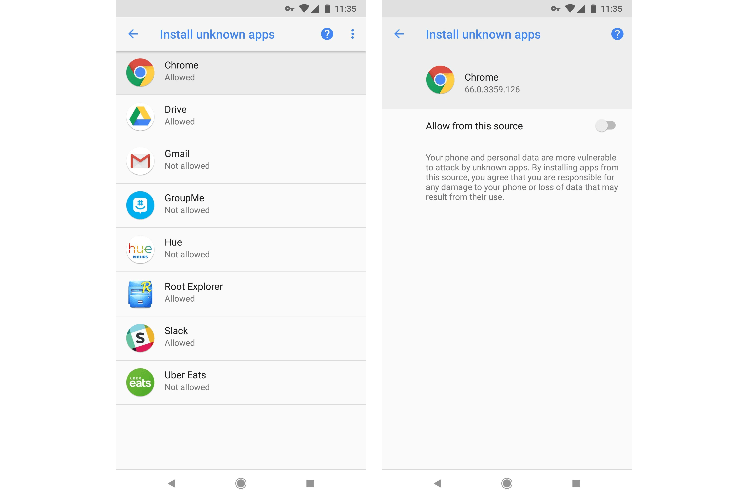
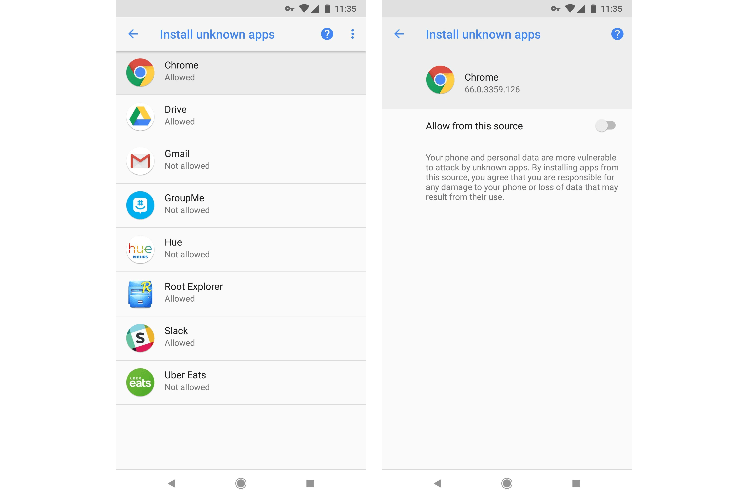
Nu je weet hoe het werkt op Android Oreo, kun je zien dat Google in zijn nieuwste Android-updates focust op beveiliging, waar wij consumenten alleen maar van profiteren.
Deel uw mening in de opmerkingen onder dit materiaal en in onze Telegram-chat.